Trong bài viết này, chúng ta sẽ cùng tìm hiểu cách cài đặt Unikey trên máy tính một cách đơn giản và dễ dàng nhất. Ngoài ra, chúng ta cũng sẽ cập nhật phiên bản Unikey mới nhất để bạn có thể sử dụng tính năng mới nhất của phần mềm theo hướng dẫn sau đây của Muaban.net nhé!

1. Các lưu ý về bộ cài Unikey với các phiên bản Window
Hãy lưu ý chọn và tải bộ cài Unikey phù hợp nhất với hệ điều hành máy tính của bạn để cách cài đặt Unikey trở nên đơn giản hơn:
Unikey 4.2 RC4 là phiên bản mới nhất, hỗ trợ Windows 8, Windows 10 và các phiên bản cao hơn. Nếu bạn đang sử dụng Windows 7 hoặc phiên bản thấp hơn, hãy chọn Unikey 4.0 RC2.
Nếu muốn một phiên bản tương thích với tất cả các nền tảng Windows, hãy tải Unikey 3.63.
Các đường dẫn tải về bộ cài Unikey:
- Unikey 4.3 RC4 cho Windows 8/10, 32 bit/64 bit: Unikey 4.2 RC4 32 bit / Unikey 4.2 RC4 64 bit
- Unikey 4.0 RC2 cho Windows 7 và phiên bản thấp hơn, 32 bit/64 bit: Unikey 4.0 RC2 32 bit / Unikey 4.0 RC2 64 bit
- Unikey 3.63 cho mọi phiên bản Windows: Unikey 3.63 bản cài đặt / Unikey 3.63 bản Portable (không cần cài đặt).
| Xem thêm các tin đăng bán máy vi tính laptop cũ uy tín: |
2. Cách cài đặt Unikey cho máy tính, laptop
Để cài đặt Unikey cho máy tính, laptop hãy thực hiện các thao tác sau đây:
Bước 1: Tải bộ cài Unikey từ trang web chính thức Unikey.org.
Bước 2: Chọn tab “download” và lựa chọn phiên bản phù hợp để tải như bên trên lưu ý.
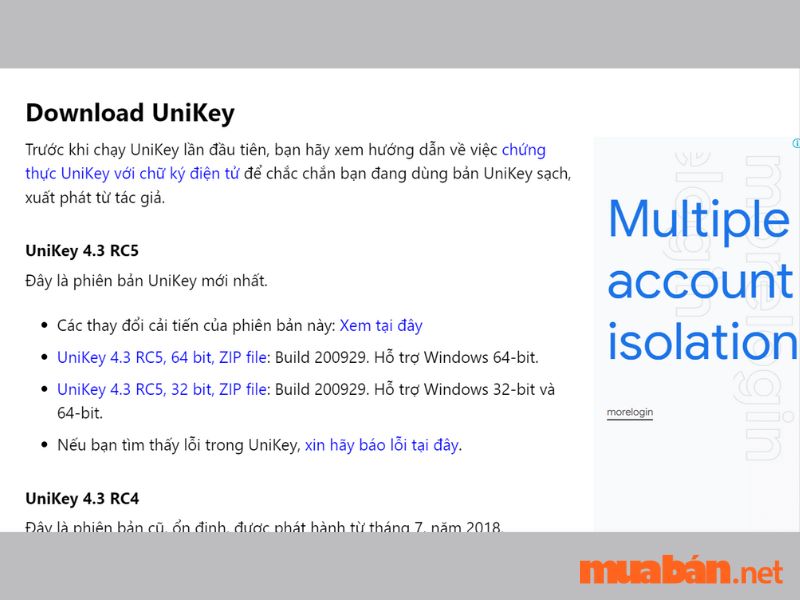
Bước 3: Sau khi tải về hoàn tất, giải nén và chạy file .exe bằng cách click đúp chuột trái vào nó. Chọn ngôn ngữ và nhấn OK để mở trình cài đặt.
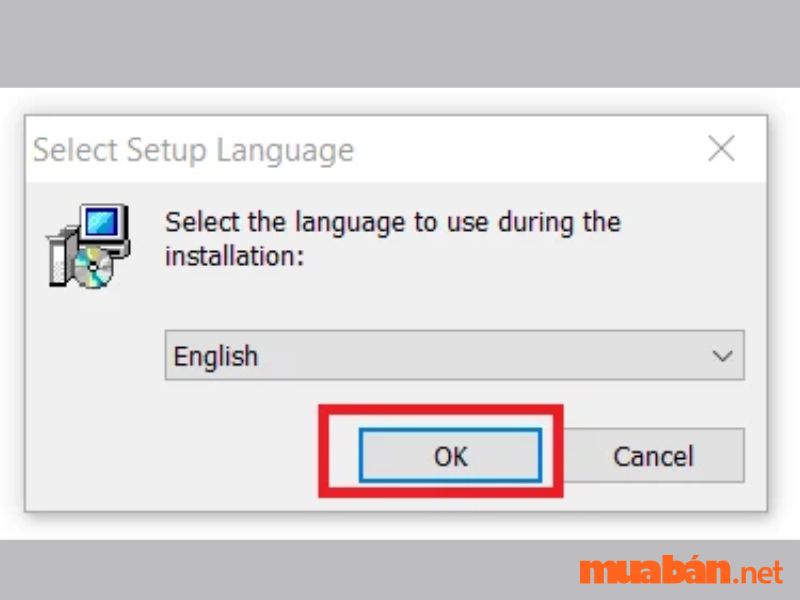
Bước 4: Chọn thư mục muốn cài phần mềm (mặc định trong ổ C:\Program Files (x86)\Unikey), hoặc click Browse để đổi vị trí mong muốn. Nhấn Next để tiếp tục.
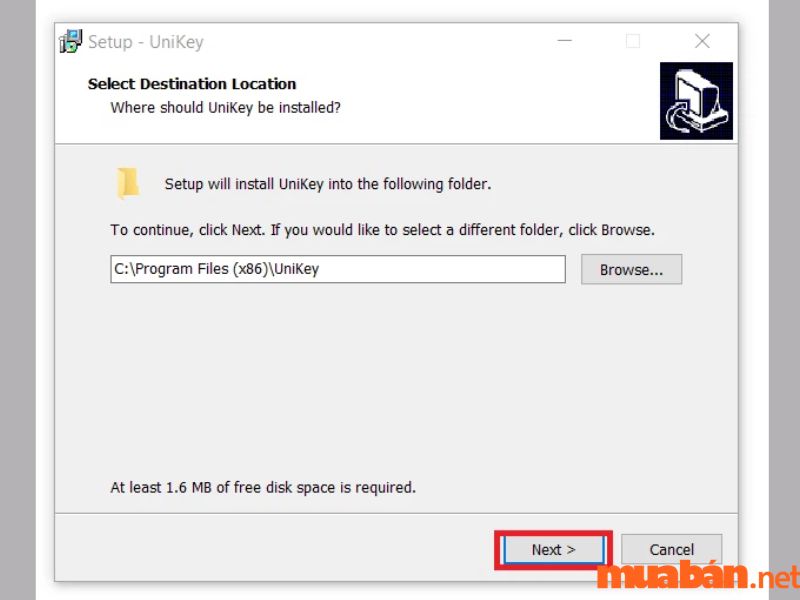
Bước 5: Chọn Create a desktop shortcut nếu muốn tạo đường dẫn ở màn hình desktop cho ứng dụng. Nhấn Next để tiếp tục.
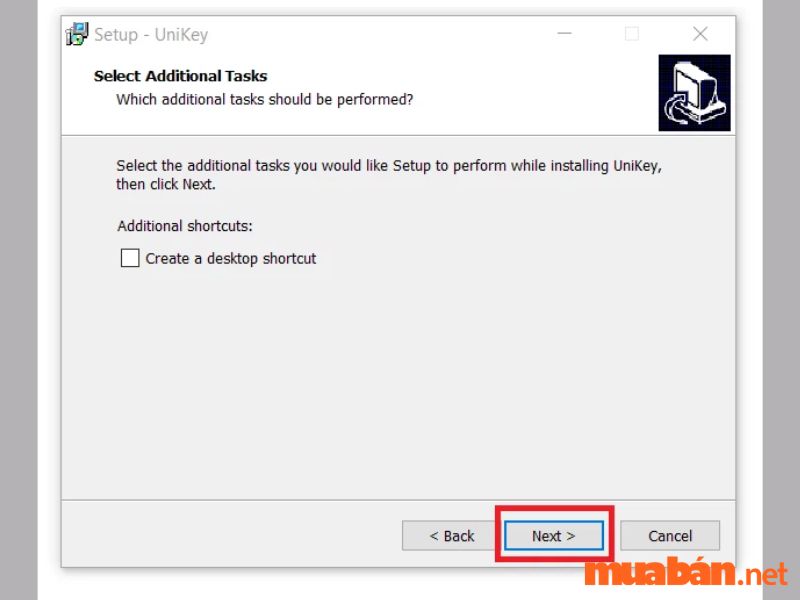
Bước 6: Nhấn Install để bắt đầu quá trình cài đặt.
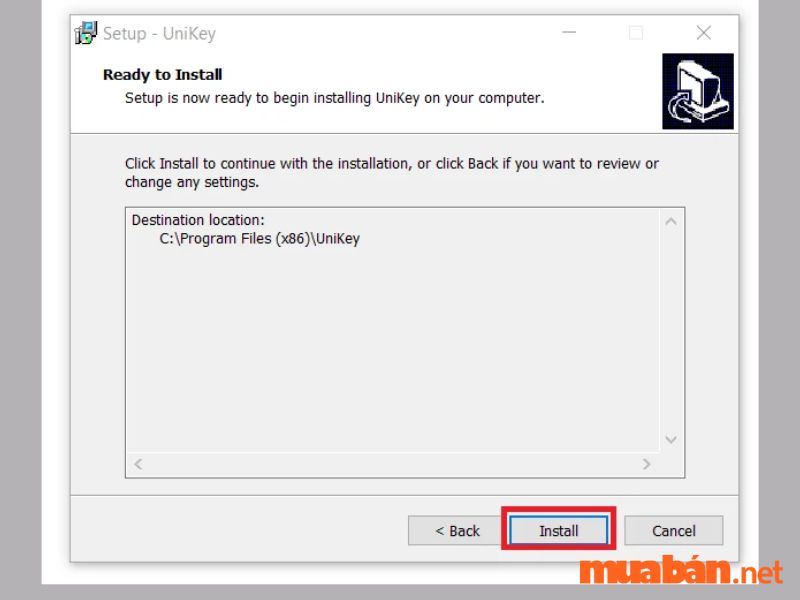
Bước 7: Nhấn Finish để kết thúc quá trình cài đặt ứng dụng.
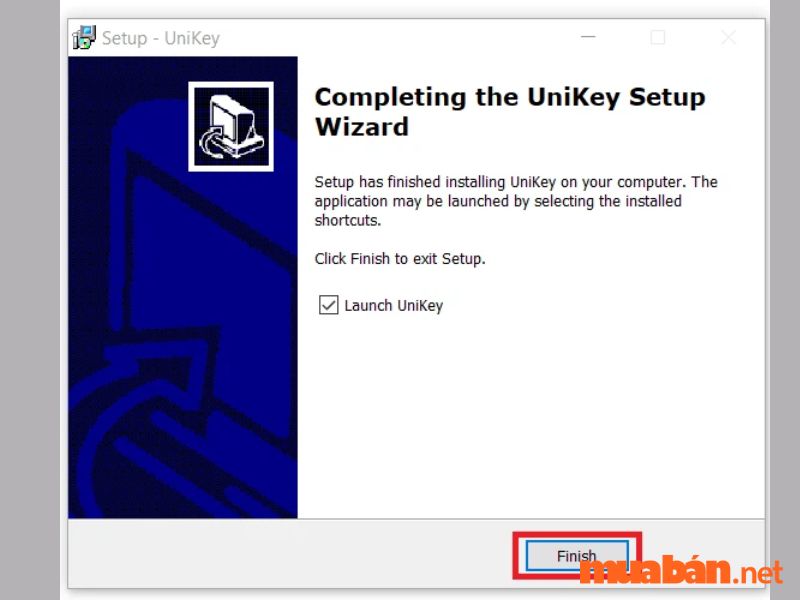
Sau khi hoàn tất các bước trên, bạn sẽ đã cài đặt thành công Unikey trên máy tính hoặc laptop của mình.
Xem thêm: Cách cài đặt zalo trên máy tính, cách gỡ khi không sử dụng
3. Hướng dẫn sử dụng Unikey để gõ tiếng việt
Sau khi đã biết cách cài đặt Unikey, Muaban.net sẽ hướng dẫn cho bạn sử dụng nó. Dưới đây là các bước hướng dẫn sử dụng UNIKey để gõ tiếng Việt có dấu trên máy tính:
Bước 1: Chạy phần mềm UNIKey từ Desktop.
Bước 2: Chuyển sang chế độ gõ tiếng Việt có dấu bằng cách nhấp chuột vào biểu tượng UNIKey và chọn chế độ chữ V.
Bước 3: Tắt chế độ gõ tiếng Việt có dấu bằng cách chuyển UNIKey sang chế độ chữ E.
Bước 4: Chuyển đổi giữa chế độ gõ tiếng Việt có dấu và tiếng Anh bằng tổ hợp phím mặc định là CTRL + SHIFT.
Bước 5: Cài đặt UNIKey bằng cách chọn bảng mã là Unicode và kiểu gõ là Telex, sau đó nhấn nút Đóng để hoàn tất cài đặt.
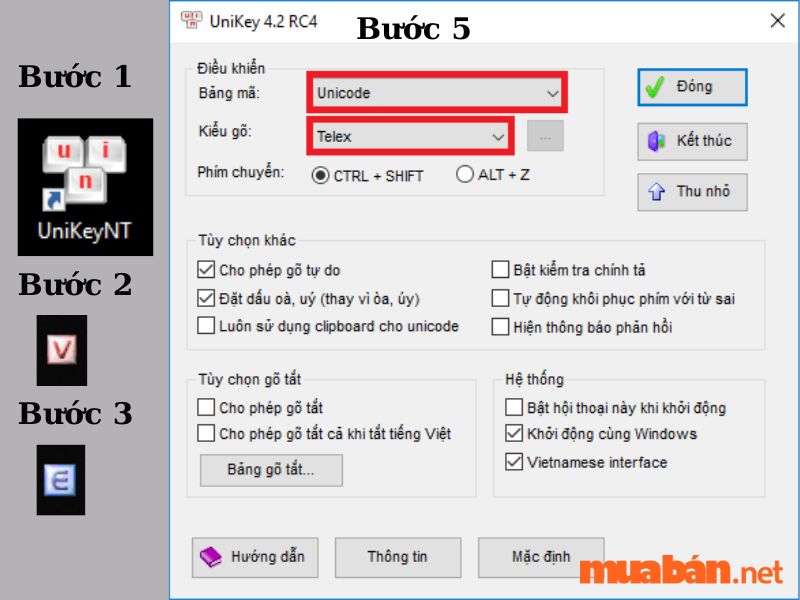
Lưu ý: Nếu bạn sử dụng UNIKey thay cho bàn phím mặc định trên Windows 10, bạn phải chuyển ngôn ngữ sang tiếng Anh để tránh xung đột và không gõ được tiếng Việt.
3.1 Cách gõ Telex
Để gõ được Telex: bật Unikey => Chọn kiểu gõ Telex
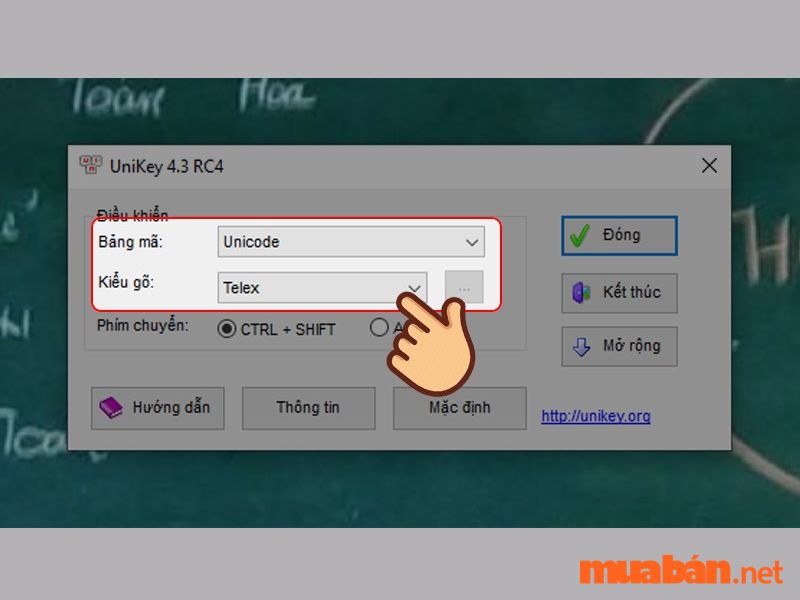
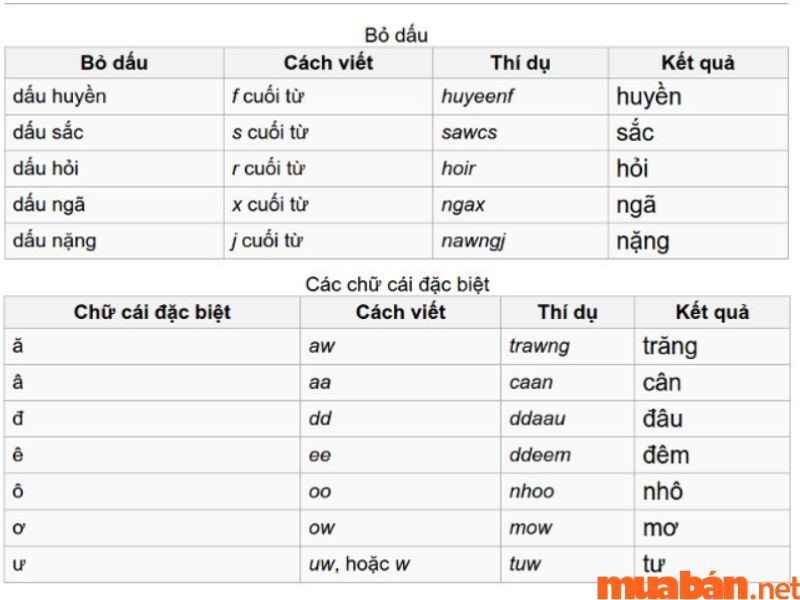
3.2 Cách gõ VNI
Để gõ được VNI: bật Unikey => Chọn kiểu gõ VNI
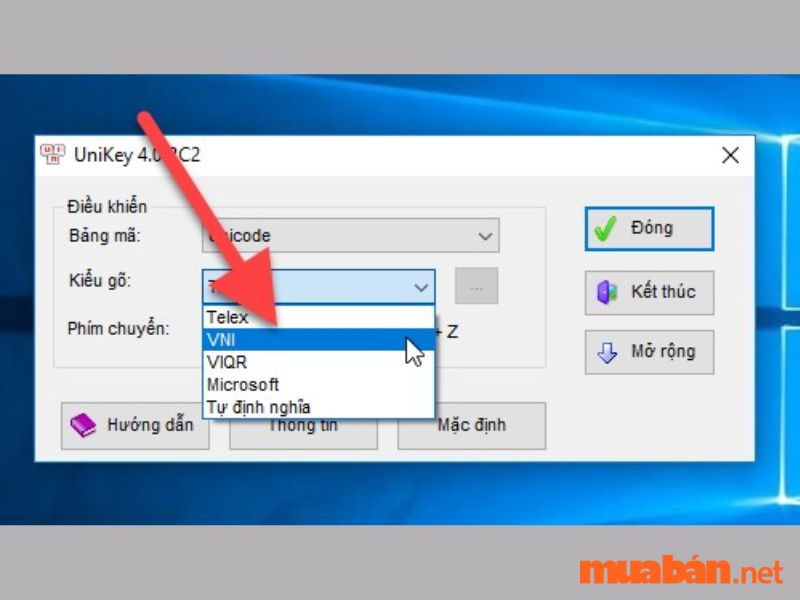
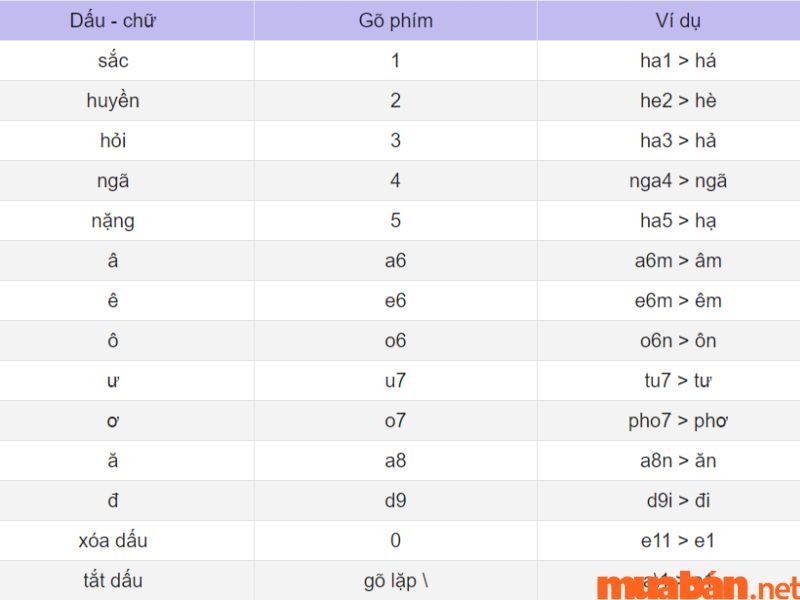
Xem thêm: 4 Cách xóa ứng dụng trên Macbook đơn giản ai cũng làm được
4. Ngoài Unikey còn phần mềm nào gõ tiếng Việt
4.1 Phần mềm EVKey
EVKey là một phần mềm tự do mã nguồn mở, được sử dụng để gõ tiếng Việt miễn phí trên hệ điều hành Windows. Bộ gõ tiếng Việt EVKey mới nhất có thể cài đặt trên các phiên bản Windows khác nhau và được cập nhật thường xuyên theo phản hồi của người dùng.
Tương tự như Unikey, nên tải bản cài đặt để đảm bảo tính ổn định. Nếu không có tài khoản Admin / Administrator để cài đặt, có thể sử dụng bản chạy trực tiếp. Nên chú ý chọn đúng phiên bản 64bit hay 32bit để tránh lỗi và xung đột với các chương trình khác.

Cách cài đặt EVKey cũng tương tự cách cài đặt Unikey.
Xem thêm: Các cách phóng to màn hình nhanh nhất bạn nhất định phải biết
4.2 So sánh 2 ứng dụng Unikey và EVKey
Bảng so sánh 2 ứng dụng Unikey và EVKey
|
Tiêu chí |
Unikey |
EVKey |
|
Giao diện |
Đơn giản và trực quan |
Đơn giản và trực quan |
|
Hỗ trợ hệ điều hành |
Windows |
Windows |
|
Mắc lỗi |
Đôi khi gây lỗi cho một số ứng dụng khác |
Không có lỗi đáng kể được báo cáo |
|
Gõ tắt |
Có hỗ trợ gõ tắt và tùy chỉnh gõ tắt |
Không có tính năng gõ tắt |
|
Sửa lỗi |
Có tính năng báo cáo lỗi và sửa lỗi |
Không có tính năng sửa lỗi |
|
Gõ tiếng Việt trên ứng dụng Metro |
Không hỗ trợ gõ tiếng Việt trên ứng dụng Metro |
Có tính năng gõ tiếng Việt trên ứng dụng Metro |

Tóm lại, Unikey và EVKey đều có giao diện đơn giản và trực quan và hỗ trợ hệ điều hành Windows. Tuy nhiên, Unikey có thể gây lỗi cho một số ứng dụng khác, nhưng có tính năng gõ tắt và sửa lỗi, trong khi EVKey không có tính năng này. Ngoài ra, Unikey không hỗ trợ gõ tiếng Việt trên ứng dụng Metro trong khi EVKey có tính năng này. Tùy vào nhu cầu và ưu tiên của người dùng, có thể lựa chọn ứng dụng phù hợp hơn cho mình.
Trên đây là hướng dẫn chi tiết về cách cài đặt Unikey mặc định cho máy tính mà Muaban.net đã tổng hợp. Hy vọng bài viết sẽ mang lại kiến thức hữu ích cho bạn và đừng quên theo dõi Muaban.net để cập nhật thêm nhiều kiến thức công nghệ, mẹo vặt hay ho hơn nữa nhé!
Xem thêm: TOP 16 Chip Máy Tính Mạnh Nhất Hiện Nay 2022 – Bạn Đã Biết Chưa?



























